Apple Watch, iOS veya Android kullanmanızdan bağımsız olarak akıllı telefonlar için mevcut en iyi akıllı saat olmaya devam ediyor. Seri 7 oldukça cansız bir güncelleme olarak görülse de, Seri 6'dan yükseltme yapmayan herkes için hala harika bir seçim.
İçindekiler
- İlgili Okuma
-
Apple Watch'ta Duvar Kağıdı Nasıl Ayarlanır
- Duvar Kağıtları İçin Bir Albüm Oluşturun
- Apple Watch'ta Duvar Kağıdını Ayarlayın
- İlgili Mesajlar:
İlgili Okuma
- Apple Watch için Aile Kurulumu Nasıl Kullanılır
- Düzeltme: Apple Fitness İzlemeye Bağlanmıyor
- Apple Watch Yüzüklerinizi Her Gün Nasıl Kapatırsınız?
- Hediye Rehberi: En İyi Apple Aksesuarları
- Apple Watch Yüzlerini Değiştirmek İçin Kısayollar Nasıl Kullanılır
Apple, Series 7 ile nihayet ekranı biraz daha büyüttü, bu da saat yüzlerini kişiselleştirmeyi sevenler için harika. Fotoğraflar saat yüzünü kullanma özelliği sayesinde, varsayılan seçeneklerden birini kullanmadan Apple Watch'ta duvar kağıdı bile ayarlayabilirsiniz.
Apple Watch'ta Duvar Kağıdı Nasıl Ayarlanır
Duvar Kağıtları İçin Bir Albüm Oluşturun
Apple Watch'ta duvar kağıdı ayarlamadan önce, Fotoğraflar uygulamasında ayrı bir albüm oluşturmak isteyeceksiniz. Bunun nedeni, Apple Watch ile Photos Watch Face'in beraberindeki uygulamadan görüntüleri çekmesidir. Fotoğraflar'da nasıl Albüm oluşturulacağı aşağıda açıklanmıştır:
- Aç Fotoğraflar iPhone'unuzdaki uygulama.
- Sekme Albümler alt araç çubuğunda.
- Sağ üst köşede, simgesine dokunun. + simge.
- Açılır menüden, öğesine dokunun. Yeni albüm.
- Albümünüz için bir ad girin ve öğesine dokunun. Kayıt etmek.
- Resimlerinizi gözden geçirin ve Albüme eklenecekleri seçin.
- Musluk Tamamlandı sağ üst köşede.
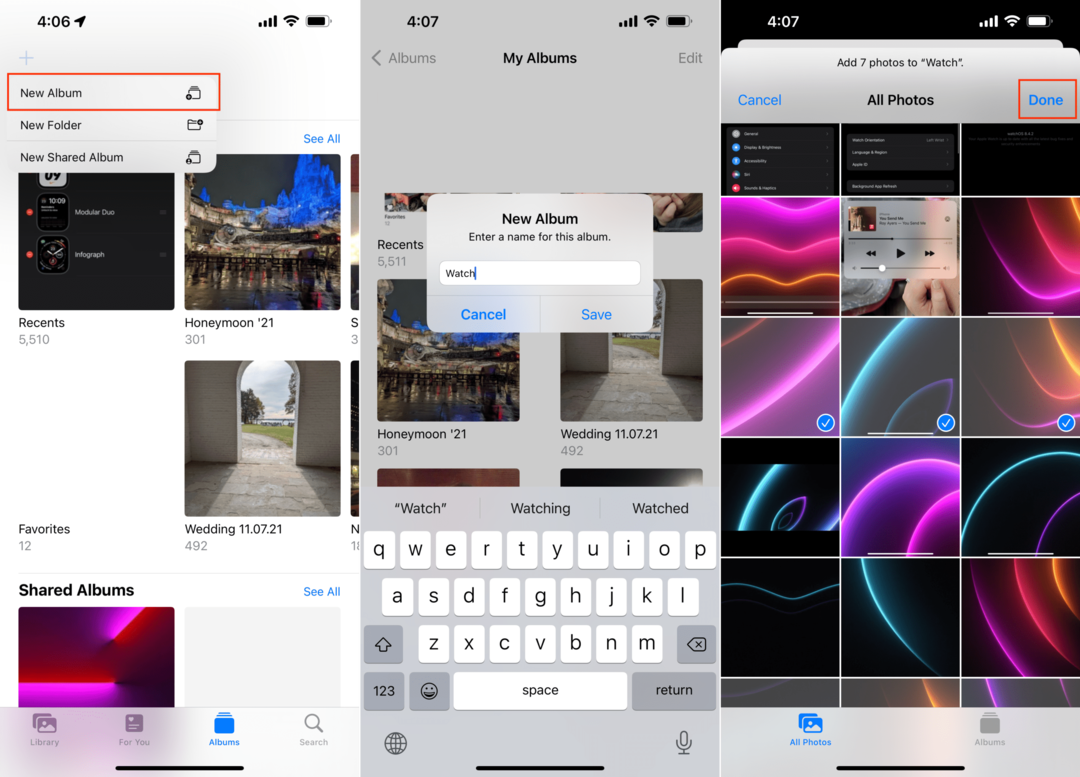
Bu kadar!
Apple Watch'ta Duvar Kağıdını Ayarlayın
Artık Apple Watch'un görüntüleri çekmesi için bir albüm oluşturduğunuza göre, artık Apple Watch'ta duvar kağıdı ayarlayabilirsiniz. Bunu doğrudan iPhone'unuzdan şu şekilde yapabilirsiniz:
- Aç Kol saati iPhone'unuzdaki uygulama.
- Alt araç çubuğunda simgesine dokunun. Yüz Galerisi.
- ulaşana kadar aşağı kaydırın Fotoğraflar Bölüm.
- Üzerine dokunun Fotoğraflar.
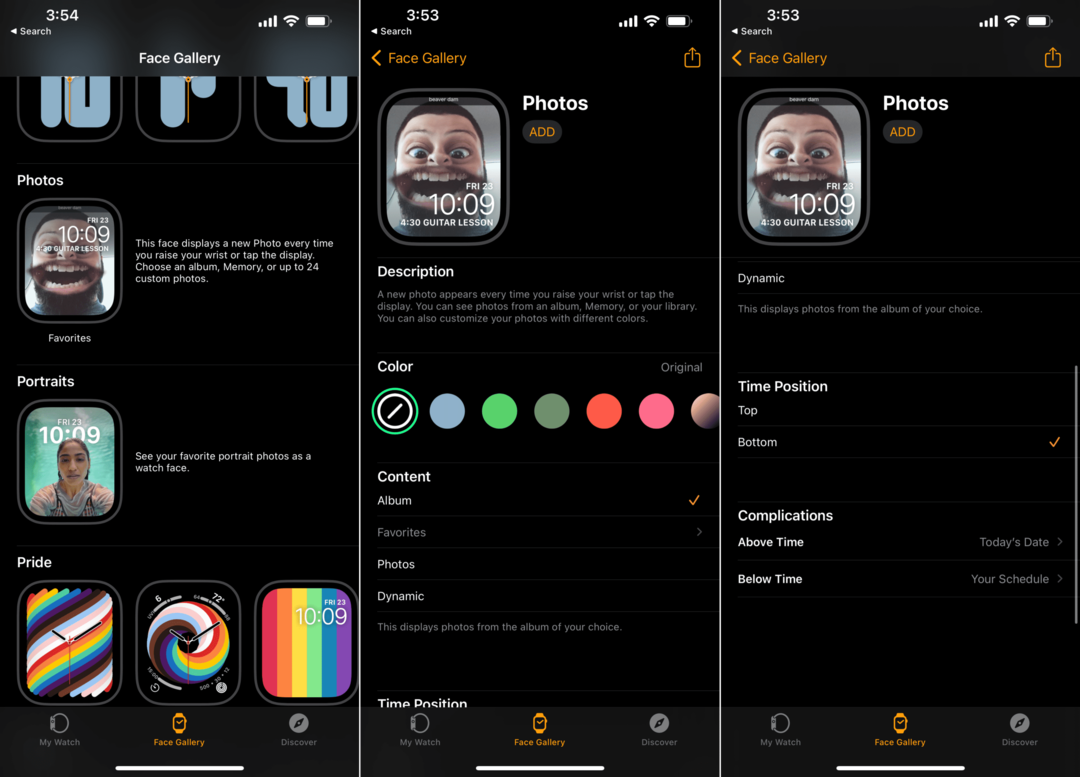
Oradan, saat yüzünü biraz özelleştirmenize izin veren birkaç farklı seçenekle karşılaşacaksınız. bu Renk bölümünde, kullanılan resme bir renk katmanı ekler ve sonuna kadar kaydırırsanız kendi renginizi ekleyebilirsiniz.
Sonra, biz var İçerik birkaç farklı seçenekten oluşan bölüm:
- Albüm: Bu, seçtiğiniz albümdeki fotoğrafları görüntüler.
- Fotoğraflar: 24 adede kadar fotoğraf seçin.
- Dinamik: Bu, yeni Anılarınız olduğunda son Anılarınızdaki fotoğrafları ve güncellemeleri görüntüler.
Bu seçeneklerden birini seçmeniz ve ardından Watch uygulamasında daha aşağı kaydırmanız yeterlidir. Sayfanın alt kısmında, Zaman Konumu (üst veya alt) ve ardından iki farklı komplikasyon. Varsayılan olarak, saat kadranı Bugünün Tarihini ve Sizin Programınızı gösterir, ancak bunlar ihtiyaçlarınıza bağlı olarak kaldırılabilir veya değiştirilebilir.
Duvar kağıdını ve saat yüzünün nasıl görüneceğini özelleştirdikten sonra sayfanın en üstüne geri kaydırın. Ardından, simgesine dokunun. Ekle altındaki düğme Fotoğraflar yüz başlığı izle. Bu, Fotoğraflar saat yüzünü, altında bulunan atlıkarıncaya ekler. yüzlerim içinde Saatim sekme.
Saat yüzünü Fotoğraflar seçeneğine nasıl değiştireceğiniz aşağıda açıklanmıştır:
- öğesine dokunun. Saatim alt araç çubuğundaki düğmesine basın.
- Sayfanın üst kısmındaki simgesine dokunun. Düzenlemek bitişik, yanında yüzlerim.
- yanındaki üç dikey çizgiye basılı tutun. Fotoğraflar.
- Sürüklemek Fotoğraflar listenin başına.
- Musluk Tamamlandı.
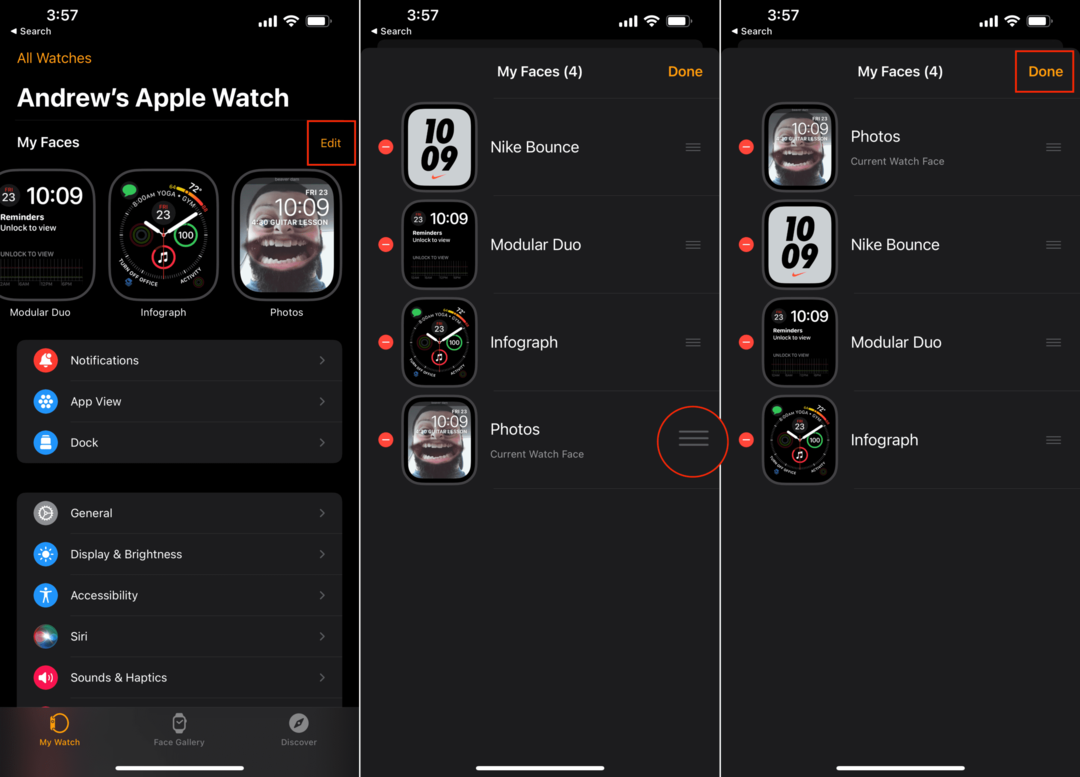
Şimdi, süreçte daha önce oluşturulan albümde bulunan farklı fotoğraflardan herhangi biri size sunulacak. Bileğinizi her kaldırdığınızda, duvar kağıdı farklı bir şeye dönüşecek ve saatinizin yüzünün taze görünmesini sağlayacak ve bu özel anlardan bazılarını göstermenize veya hatırlamanıza olanak tanıyacak.
Andrew, ABD'nin Doğu Sahili'nde yaşayan serbest yazar.
Yıllar boyunca iMore, Android Central, Phandroid ve diğer birkaç site de dahil olmak üzere çeşitli siteler için yazılar yazdı. Şimdi, günlerini bir HVAC şirketinde çalışırken, geceleri serbest yazar olarak ay ışığıyla geçiriyor.